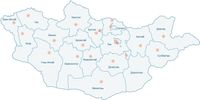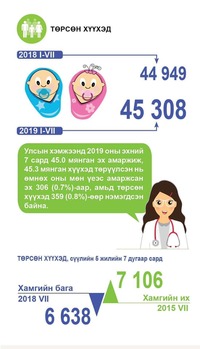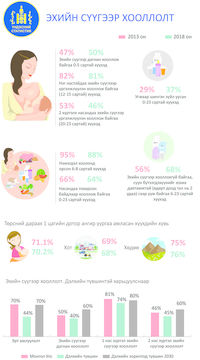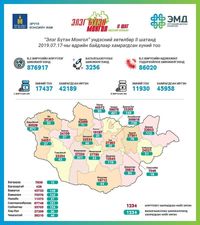Таны утасны багтаамжийг нэмэх 8 арга

Таны iPhone багтаамж дүүрсэн гэсэн анхааруулга гарч ирж байна уу? Ихэнх тохиолдолд огт хэрэглэдэггүй зарим аппликейшныг устган, анхаарах зүйлсийг мэдэж авснаар хангалттай багтаамж утсан дээрээ гаргаж авах боломж бий. Тиймээс танд хэрэг болох 8 аргыг танилцуулъя.
1. Юу багтаамжийг нь дүүргээд байгааг мэдэж ав.
Үүний тулд Settings > General > Storage & iCloud Usage > Manage Storage цэсийг сонго.
Дээд хэсэгт нь таны утас ямар багтаамжтай, хэдийг ашиглаж байгаа болон одоо хэр зэрэг үлдсэн байгааг харж болно. Харин доор нь ямар апп хэр хэмжээтэй багтаамж ашиглаж байгааг дарааллаар нь харуулах болно.
.jpg)
2. Тухайн апп хэр зэрэг мэдээлэл татаж авсныг мөн анхаар
Зарим аппликейшны хувьд аппликейшны өөрийнх нь хэмжээ бага ч тухайн аппликейшны татаж авсан мэдээлэл маш их байдаг. Жишээ нь Spotify хэмээх хөгжмийн апп ердөө 56 MB хэмжээтэй. Харин олон тооны дуу татаж авсан үед хэмжээ нь эрс нэмэгдэх боломжтой. Дээрх жишээнд 800 дуу татаж авч, 2 GB хэмжээтэй болсон байна.
.jpg)
3. Тоглодоггүй тоглоомнуудаа устга
Зарим тоглоомын аппликейшнууд маш их хэмжээтэй байдаг. Энэ нь ашигладаг 3-D дүрслэлээс нь хамаардаг. Жишээ нь "Oregon Trail" хэмээх тоглоомын хувьд 1.2 GB багтаамж шаардлагатай болдог. Тиймээс өөрийнхөө утсан дээрх ашиглагдахгүй байгаа тоглоомоо устгах боломжтой. Дахин ашиглах хэрэгтэй татаад авч болно.
.jpg)
4. Мэссэжээ автоматаар устгах горимыг идэвхжүүл
iOS 9 үйлдлийн систем таныг хуучин мэссэжээ автоматаар устгах боломжтой болгосон. Та мэссэжээ хадгалах шаардлага гардаг бол энэ таны сонголт биш. Гэхдээ хуучин мэссэжүүд тань жилийн дараа хэрэг болохгүй гэж үзвэл автоматаар устгах горим нь гараар өөрөө устгаснаас илүү хялбар. Үүний тулд: Settings > Messages > Under Keep Message цэснээс 30 хоног эсвэл 1 жил гэсэн сонголтыг хийгээрэй.
.jpg)
5. Google+ эсвэл Dropbox ашиглан зургаа хадгал
Утасны багтаамж дүүрсэн үед зураг, бичлэгээ өөр газар хадгалах шаардлага гардаг. Гэхдээ Google+ эсвэл Dropbox ашиглавал илүү хялбар байх болно. Бидний хувьд Google+ ашиглахыг зөвлөж байна. Хязгааргүй багтаамжтайгаас гадна ҮНЭГҮЙ үйлчилгээ. Үүний тулд Google+ аппыг татаж аваад, Google аккаунтаараа холбогдон Auto Back-Up-г нь идэвхжүүлэхэд л хангалттай. Мөн Over Wi-Fi Only гэдэг сонголтыг хийх нь зөв шүү. Ингэснээр дата төлбөр өндөр гарахаас сэргийлж чадна. Dropbox эсвэл Apple-н iCloud ашиглаж болно.
.jpg)
6. Photo Stream-г идэвхгүй болгох
iPhone-н Photo Stream таны Apple ID бүртгэлтэй бүхий л төхөөрөмж дээрх сүүлийн 1,000 зургийг татаж авч iPhone дээр чинь байрлуулдаг. Энэ нь 1-2GB хэмжээ бүхий багтаамж эзлэнэ гэсэн үг. Тиймээс iPad дээрх зургаа iPhone дээрээ хуулах шаардлага байнга гардаггүй бол энэхүү функцыг идэвхгүй болгох нь зүйтэй. Үүний тулд Settings > Photos & Camera > My Photo Stream идэвхгүй болгох хэрэгтэй.

7. HDR зургуудыг л хадгал
Та өөрийн iPhone дээрх зургууд тань яг ижил 2 файл болон хадгалагдаж байгааг анзаарсан байх. Энэ нь iPhone тань HDR (High Dynamic Range) формат ашиглаж байна гэсэн үг. Ялгааг доорх жишээнээс харна уу:

HDR-г Auto эсвэл On гэсэн сонголтыг хийж идэвхжүүлсэн тохиолдолд ийм байдлаар 2 зураг хадгалсан байдаг. Камерын энэ тохиргоо нь гэрэл багатай орчинд зураг авахад тохиромжтой байдаг. HDR-г идэвхжүүлсэн тохиолдолд ердийн форматаар авсан зургийг хадгалах шаардлага байхгүй. Тиймээс Settings > Photo & Camera > Keep Normal Photo сонголтыг идэвхгүй болго.
8. Хөгжмийн Streaming Music үйлчилгээ ашигла
Гар утсан дээрээ бүх дуугаа хадгалаад явж байдаг үе өнгөрсөн. Үнэхээр хэрэгтэй дуугаа татаж ав, бусдыг нь stream-р сонс. Streaming Music үйлчилгээний хувьд Apple Music болон Spotify гэх мэт олон сонголт байдаг.

Эх сурвалж: Iphone center
Инфографик
МАРКЕТИНГИЙН АЛБА
976-77770784
hiubsite@gmail.com
976-77770784
976-77770784
Хаяг: Монгол Улс, Улаанбаатар хот, Хан-Уул дүүрэг, 15-р хороо, Романа Ресиденс, 18 давхарт